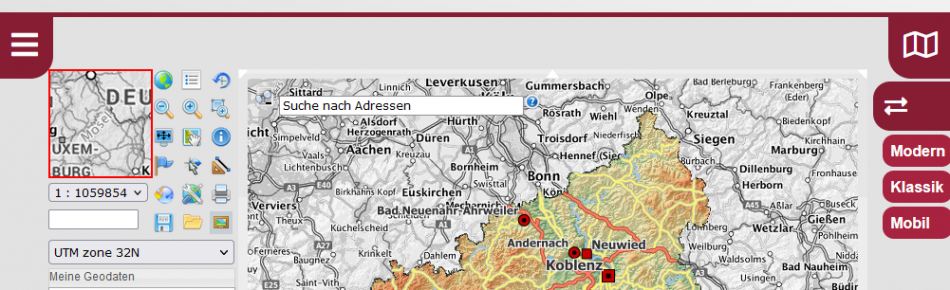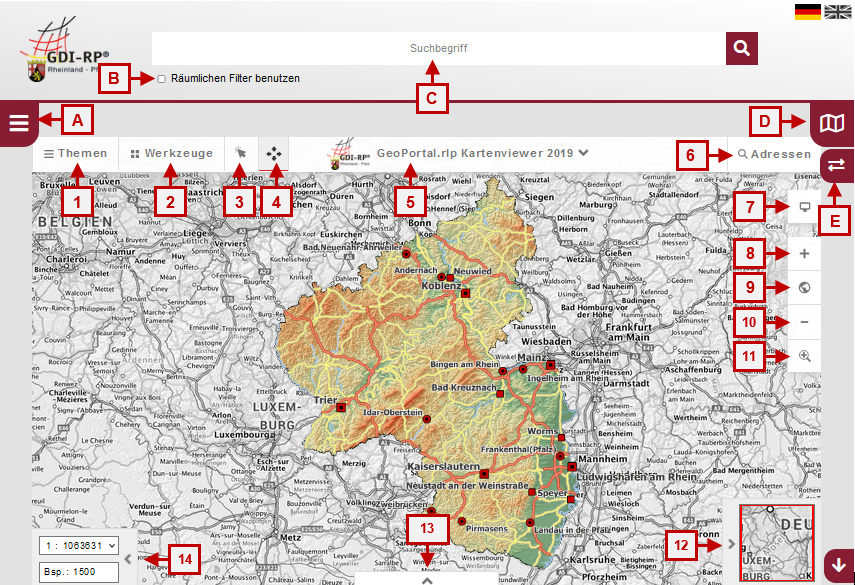Navigation: Unterschied zwischen den Versionen
Aus Geoportal
Sabine (Diskussion | Beiträge) |
Sabine (Diskussion | Beiträge) |
||
| (25 dazwischenliegende Versionen desselben Benutzers werden nicht angezeigt) | |||
| Zeile 1: | Zeile 1: | ||
| + | =Navigation - mit unterschiedlichen Kartenviewern im GeoPortal.rlp navigieren= |
||
| − | =Navigation= |
||
Die '''Kartenansicht''' auch '''Kartenviewer''' genannt, dient zur Visualisierung von Geodatendiensten, den Web Map Services (WMS). Hier können Kartenebenen kombiniert oder überlagert dargestellt und Datenabfragen durchgeführt werden. |
Die '''Kartenansicht''' auch '''Kartenviewer''' genannt, dient zur Visualisierung von Geodatendiensten, den Web Map Services (WMS). Hier können Kartenebenen kombiniert oder überlagert dargestellt und Datenabfragen durchgeführt werden. |
||
| Zeile 12: | Zeile 12: | ||
*Mobil |
*Mobil |
||
| − | ''Bild unten: Ausschnitt |
+ | ''Bild unten: Ausschnitt des '''klassischen Kartenviewers'''; rechts: Symbole zum umschalten zwischen den unterschiedlichen Viewern'' |
[[File:Kartenviewer_wechseln.PNG|link=www.geoportal.rlp.de/mediawiki/index.php/Datei:Kartenviewer_wechseln.PNG|950px|center]] |
[[File:Kartenviewer_wechseln.PNG|link=www.geoportal.rlp.de/mediawiki/index.php/Datei:Kartenviewer_wechseln.PNG|950px|center]] |
||
| Zeile 19: | Zeile 19: | ||
| − | === |
+ | === Der moderne Kartenviewer === |
| − | ==== |
+ | ==== Wichtige Basisfunktionen im modernen Kartenviewer ==== |
<ol style="list-style-type:upper-alpha"> |
<ol style="list-style-type:upper-alpha"> |
||
| Zeile 34: | Zeile 34: | ||
[[File:Startseite_modern_txt.png|link=www.geoportal.rlp.de/mediawiki/images/7/7b/Startseite_modern_txt.png]] |
[[File:Startseite_modern_txt.png|link=www.geoportal.rlp.de/mediawiki/images/7/7b/Startseite_modern_txt.png]] |
||
| + | ==== Das Menü und weitere Steuerelemente im modernen Kartenviewer==== |
||
| − | Die folgende Abbildung zeigt einen Überblick über die Instrumente die Ihnen im Kartenviewer zu Verfügung gestellt werden. |
||
| − | |||
<ol> |
<ol> |
||
<li><span class="plainlinks">[https://{{SERVERNAME}}/article/Kartenebenen Themen und Kartenebenen]</span></li> |
<li><span class="plainlinks">[https://{{SERVERNAME}}/article/Kartenebenen Themen und Kartenebenen]</span></li> |
||
<li><span class="plainlinks">[https://{{SERVERNAME}}/article/Werkzeuge Werkzeuge]</span></li> |
<li><span class="plainlinks">[https://{{SERVERNAME}}/article/Werkzeuge Werkzeuge]</span></li> |
||
| − | <li><span class="plainlinks">[https:// |
+ | <li><span class="plainlinks">[https://www.geoportal.rlp.de/mediawiki/index.php/Datenabfrage Datenabfrage]</span></li> |
<li>Karte bewegen</li> |
<li>Karte bewegen</li> |
||
| − | <li>Standardkartenviewer |
+ | <li>Standardkartenviewer (im Geoportal-'''Hessen''': moderner Viewer, im GeoPortal.rlp: klassischer Viewer)</li> |
| − | <li><span class="plainlinks">[https://{{SERVERNAME}}/article/ |
+ | <li><span class="plainlinks">[https://{{SERVERNAME}}/article/Adressensuche Adressensuche]</li> |
<li><span class="plainlinks">[https://{{SERVERNAME}}/article/Basisfunktionen#Vollbildmodus Vollbildmodus]</span></li> |
<li><span class="plainlinks">[https://{{SERVERNAME}}/article/Basisfunktionen#Vollbildmodus Vollbildmodus]</span></li> |
||
<li><span class="plainlinks">[https://{{SERVERNAME}}/article/Basisfunktionen#Hereinzoomen Hereinzoomen]</span></li> |
<li><span class="plainlinks">[https://{{SERVERNAME}}/article/Basisfunktionen#Hereinzoomen Hereinzoomen]</span></li> |
||
| Zeile 52: | Zeile 51: | ||
<li><span class="plainlinks">[https://{{SERVERNAME}}/article/Maßstab Maßstab]</span></li> |
<li><span class="plainlinks">[https://{{SERVERNAME}}/article/Maßstab Maßstab]</span></li> |
||
</ol> |
</ol> |
||
| + | |||
| + | ==== Weitere Hinweise zum Kartenviewer ==== |
||
| + | '''[[PreferredViewer|Hier]]''' erhalten Sie |
||
| + | *weitere Informationen zum '''[[PreferredViewer#Prinzip|Prinzip]]''', |
||
| + | *Hinweise zur '''[[PreferredViewer#Hinweise_zur_Auswahl|Einstellung]]''' |
||
| + | * und [[PreferredViewer#Mögliche Probleme|mögliche Probleme]] der Kartenviewer |
||
Aktuelle Version vom 4. August 2023, 12:24 Uhr
Die Kartenansicht auch Kartenviewer genannt, dient zur Visualisierung von Geodatendiensten, den Web Map Services (WMS). Hier können Kartenebenen kombiniert oder überlagert dargestellt und Datenabfragen durchgeführt werden.
Weiterhin stehen Funktionen zur Suche von Adressen, Flurstücken und Koordinaten, zum Ausdruck, sowie zur Erzeugung und Speicherung von eigenen Daten und Kartenzusammenstellungen bereit.
Im GeoPortal Rheinland-Pfalz steht die Kartenansicht in verschiedenen Varianten zur Verfügung:
- Modern
- Klassik
- Mobil
Bild unten: Ausschnitt des klassischen Kartenviewers; rechts: Symbole zum umschalten zwischen den unterschiedlichen Viewern
Der moderne Kartenviewer
Wichtige Basisfunktionen im modernen Kartenviewer
- Über die Menüleiste, gelangen Sie auf die Startseite, wo Sie z.B. verschiedene Kartenzusammenstellen laden oder sich können
- Räumlicher Filter
- HIer können Sie nach Geodaten suchen
- Kartenviewer öffnen und schließen
- Kartenviewer wechseln zwischen Klassik, Modern oder Mobil
Das Menü und weitere Steuerelemente im modernen Kartenviewer
- Themen und Kartenebenen
- Werkzeuge
- Datenabfrage
- Karte bewegen
- Standardkartenviewer (im Geoportal-Hessen: moderner Viewer, im GeoPortal.rlp: klassischer Viewer)
- Adressensuche
- Vollbildmodus
- Hereinzoomen
- Anfangsausdehnung
- Herauszoomen
- Rauszommen
- Übersichtskarte
- Kartenkarussell
- Maßstab
Weitere Hinweise zum Kartenviewer
Hier erhalten Sie
- weitere Informationen zum Prinzip,
- Hinweise zur Einstellung
- und mögliche Probleme der Kartenviewer